产品经理用什么软件绘制流程图
1、打开画图软件,在页面中央点击【立即体验】将进入到选择类型界面:
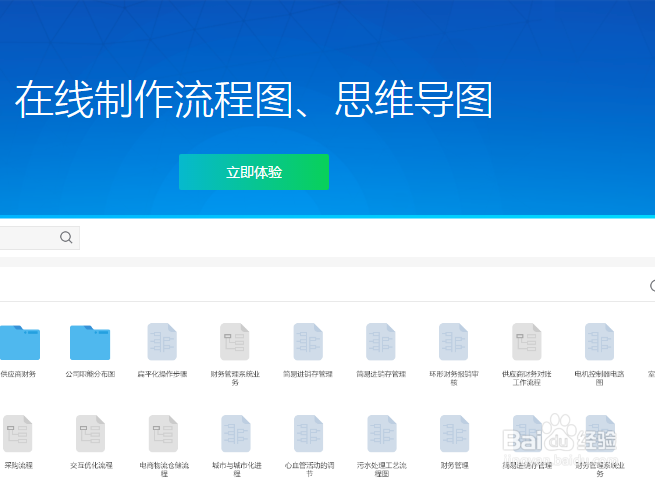
2、新建文件
点击左上角的【新建文件】选择【流程图】进入在线编辑页面:
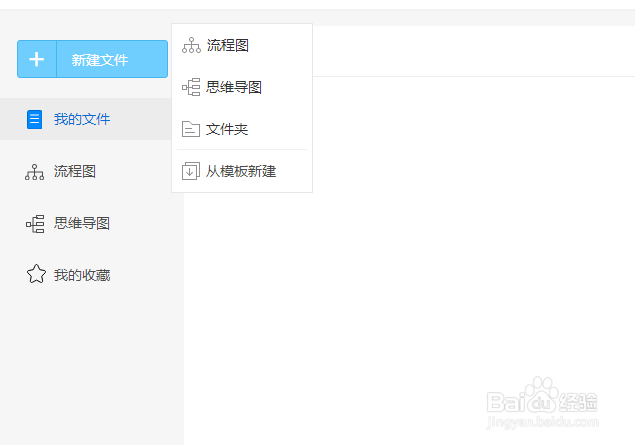
3、添加图形、连接线
在跳转的页面四周有很多的工具栏,这些在绘制的过程中都是可以使用的,在左边基础图形里面点击图形直接拖曳至右边需要的位置即可,之后用连接线将其进行连接即可:
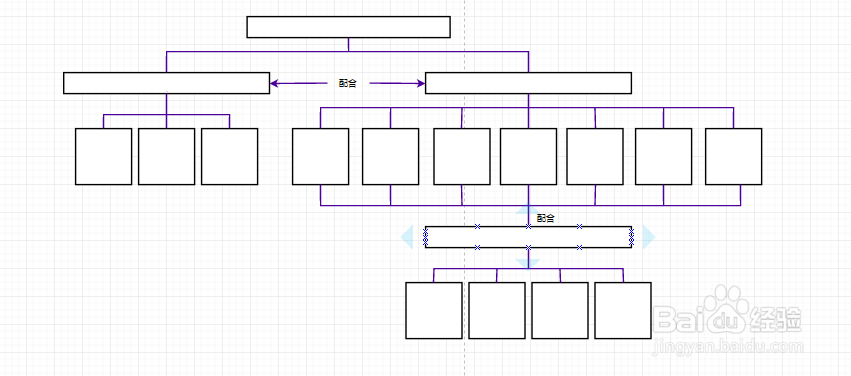
4、文本添加,框架装饰
基本框架搭建完后,就是对文本的输入了,双击文本框即可将内容进行填充,字右边出现的工具栏中可以对框架的背景颜色进行设置,同时对文本的样式、排列可以进行调整:
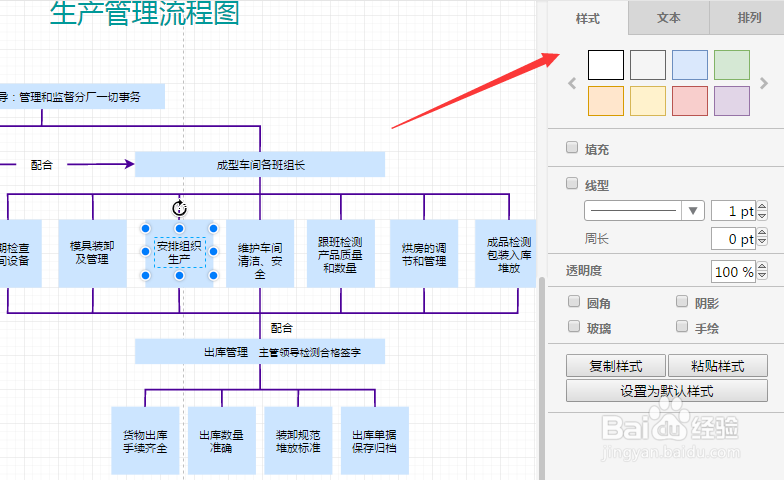
5、为了确保文本内容的正确性,可以点击上方栏目中的【编辑】选择【选择节点】可以将每一级节点进行展开检查,减少错误:
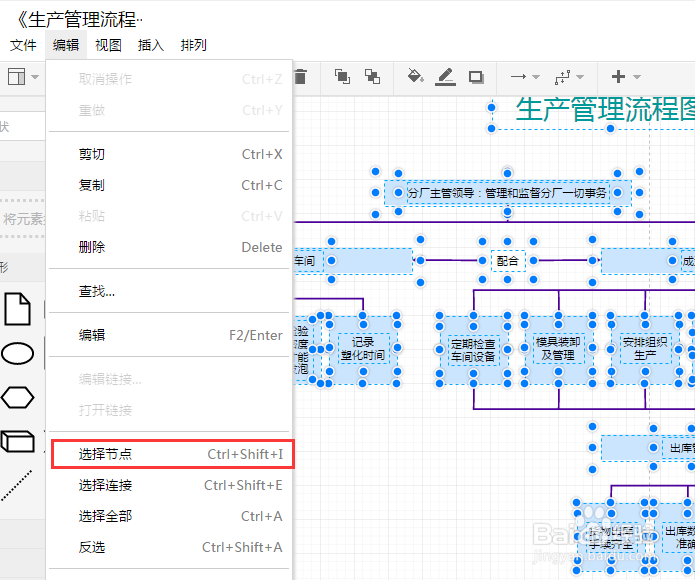
6、导出保存
点击右上角的【导出】在弹出的下拉框里选择需要保存的格式即可:
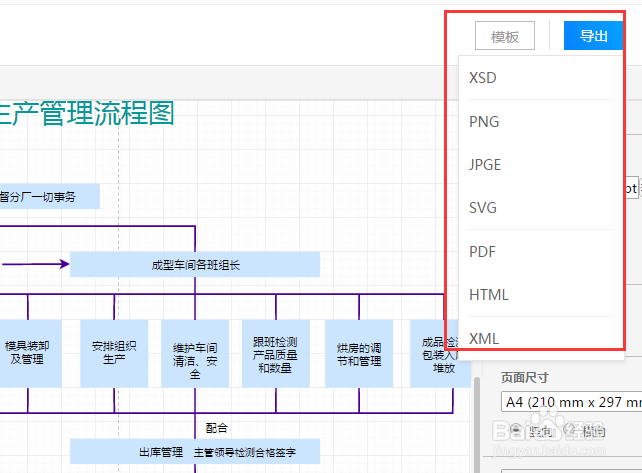
7、怎么样,看了这么多,对该绘图工具也有所了解了,上面是利用该工具绘制的方法,绘制过程简单便捷,相信认真阅读的你都看明白了吧,希望可以帮助有需要的朋友!
声明:本网站引用、摘录或转载内容仅供网站访问者交流或参考,不代表本站立场,如存在版权或非法内容,请联系站长删除,联系邮箱:site.kefu@qq.com。
阅读量:148
阅读量:71
阅读量:167
阅读量:81
阅读量:61